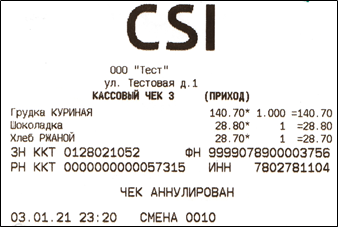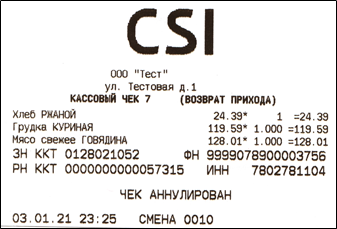| Оглавление |
|---|
...
Действия с формами из списка
Статусы форм
Для перехода в раздел кликните Чековые формы. будут отображен список чековых форм со статусами
| Статус документа | Описание |
|---|---|
| Не отправлен | Форма документа не отправлялась на кассы торговой сети или магазина. Не была нажата кнопка внутри чекового документа. |
| Отправлен | Форма документа отправлялась на кассы торговой сети или магазина. Была нажата кнопка внутри чекового документа. |
Редактирование (открыть редактор чековых форм)
...
Восстановить чековую форму по умолчанию
При клике загрузится форма чека из папки сервера в базу данных set → таблицу cash_print_form → в зависимости от формы в поле document_name → в поле xml_representation. Фактически XML-код из папки на сервере (см. ниже) попадет в поле xml_representation
- Windows: \SetRetail10\standalone\configuration\modules\cash\default-cash-documents\*.xml
- Linux: var\lib\jboss\standalone\configuration\modules\cash\default-cash-documents\*.xml
| Примечание | ||
|---|---|---|
| ||
Восстановление чековой формы по умолчанию приведёт к полному стиранию сделанных изменений, или существующей формы. |
...
2. Кликните для подтверждения отправки чека.
Добавление новой чековой формы в список
Нажмите для добавления чековой формы из списка доступных, для её использования на кассе и дальнейшего редактирования.
Нажмите .
Появится сообщение о добавлении чековой формы.
Нажмите .
Форма чека будет добавлена в список.
Вкладка "Редактор"
На вкладке "Редактор" производится редактирование элементов чековой формы.
...
На панели инструментов производится изменения свойств элементов формы и надписей.
| Инструмент | Описание |
|---|---|
| Выравнивания текста по левому краю внутри элемента подстановки. | |
| Выравнивания текста по центру внутри элемента подстановки. | |
| Выравнивания текста по правому краю внутри элемента подстановки. | |
многострочный | Переносить текст по словам на следующую строку внутри элемента подстановки. Может быть установлен только для одного и более элементов в строке. Если установлен, то флажок сжимать установить для такого элемента невозможно. |
сжимать | Использовать оптимальный размер длины элемента подстановки. Может быть установлен только для одного элемента в строке. Если флажок установлен, то многострочный режим установить невозможно. |
Выбор типа заполнения после элемента подстановки до следующего. При выборе из списка заполнитель начинает отображаться после элемента подстановки. | |
| Ограничение количества символов элемента подстановки. | |
Выбор типа заполнения после элемента подстановки перед следующим. При выборе из списка заполнитель начинает отображаться до элемента подстановки. | |
Предварительный просмотр чековой формы. Внимание! Предварительный просмотр чековой формы предназначен для примерного отображения результата и может не повторять реальные результаты при печати через фискальный накопитель или чековый принтер. | |
Переключение между секциями чека. Для разных чековых форм, состав секций может меняться. |
Холст чековой формы
На холсте чековой формы расположены строки состоящие их элементов чековой формы в них.
...
На вкладке XML производится редактирование чековой формы в виде XML-кода для более точного управления свойствами элементов.
При редактировании чековой формы обязательно прочитайте основные технические правила редактирования чековой формы в формате XML.
Во время редактирования секций, в левой части предварительного просмотра формы автоматически обновится форма предварительного просмотра.
Для сохранения изменений кликните .
Дополнительная информация
Примеры чековых форм
Передача значений в чековые принтеры
...
Список чековых форм с примерами
Якорь check_forms1 check_forms1
| Информация |
|---|
При подключении фискального регистратора любой модели, доступные редактируемые секции могут меняться. |
| Чековая форма | Фискальный документ | Пример |
|---|---|---|
| X-отчёт | Нет | |
| Z-отчёт | Да | Фискальная часть: Программная часть: |
| Внесение | Нет | |
| Заявление на возврат | Нет | |
| Изъятие | Нет | |
| Копия Z-отчёта | Нет | |
| Копия чека возврата | Нет | |
| Копия чека продажи | Нет | |
Отчёт по отделам Отчет по секциям | Нет | |
| Расшифровка скидок | Нет | |
| Товарный чек возврата | Нет | |
| Товарный Чек продажи | Нет | |
| Чек аннулирования | Нет | |
| Чек возврата | Да | |
| Чек возврата аннулированный | Нет | |
| Чек продажи | Да |
Передача значений в чековые принтеры
- При редактировании документов часть секций чековых документов может не передаваться.
- В большинстве случаев это связано с особенностями работы ФР (принтеров чеков).
- Ниже представлен пример соответствия некоторых документов и секций, которые передаются на ККМ для принтеров чеков и Пирит 1Ф/2Ф после редактирования на XML-формы на сервере.
Пирит 1Ф/2Ф
| Секция чековой формы | Z-отчет | X-отчет | Внесение | Изъятие | Чек продажи | Чек возврата | Чек аннулирования |
|---|---|---|---|---|---|---|---|
| Заголовок (шапка документа) | |||||||
| Позиции | секция отсутствует | секция отсутствует | секция отсутствует | секция отсутствует | Да | Да | Да |
| Оплаты | секция отсутствует | секция отсутствует | секция отсутствует | секция отсутствует | секция отсутствует | ||
| Скидки | секция отсутствует | секция отсутствует | секция отсутствует | секция отсутствует | Да | секция отсутствует | |
| Налоги | секция отсутствует | секция отсутствует | Да | Да | секция отсутствует | ||
| Итоги | Да | Да | Да | ||||
| Фискальная часть | секция отсутствует | секция отсутствует | |||||
| Подвал | |||||||
| Отчет | Да | Да | секция отсутствует | секция отсутствует | секция отсутствует | секция отсутствует | секция отсутствует |
| Валюты | секция отсутствует | секция отсутствует | секция отсутствует | секция отсутствует | секция отсутствует | ||
| Покупюрная опись | секция отсутствует | секция отсутствует | Да | секция отсутствует | секция отсутствует | секция отсутствует |
Нефискальный принтер
- Axiohm;
- Нефискальный режим (печать в файл);
- Любой другой ФР в режиме печати чековых форм.
| Секция чековой формы | Z-отчет | X-отчет | Внесение | Изъятие | Чек продажи | Чек возврата | Чек аннулирования |
|---|---|---|---|---|---|---|---|
| Заголовок (шапка документа) | Да | Да | Да | Да | Да | Да | Да |
| Позиции | секция отсутствует | секция отсутствует | секция отсутствует | секция отсутствует | Да | Да | Да |
| Оплаты | секция отсутствует | секция отсутствует | секция отсутствует | секция отсутствует | Да | Да | секция отсутствует |
| Скидки | секция отсутствует | секция отсутствует | секция отсутствует | секция отсутствует | Да | секция отсутствует | |
| Налоги | секция отсутствует | секция отсутствует | Да | Да | секция отсутствует | ||
| Итоги | Да | Да | Да | Да | Да | ||
| Фискальная часть | секция отсутствует | секция отсутствует | Да | ||||
| Подвал | Да | Да | Да | Да | Да | ||
| Отчет | Да | Да | секция отсутствует | секция отсутствует | секция отсутствует | секция отсутствует | секция отсутствует |
| Валюты | секция отсутствует | секция отсутствует | секция отсутствует | секция отсутствует | секция отсутствует | ||
| Покупюрная опись | секция отсутствует | секция отсутствует | Да | секция отсутствует | секция отсутствует | секция отсутствует |







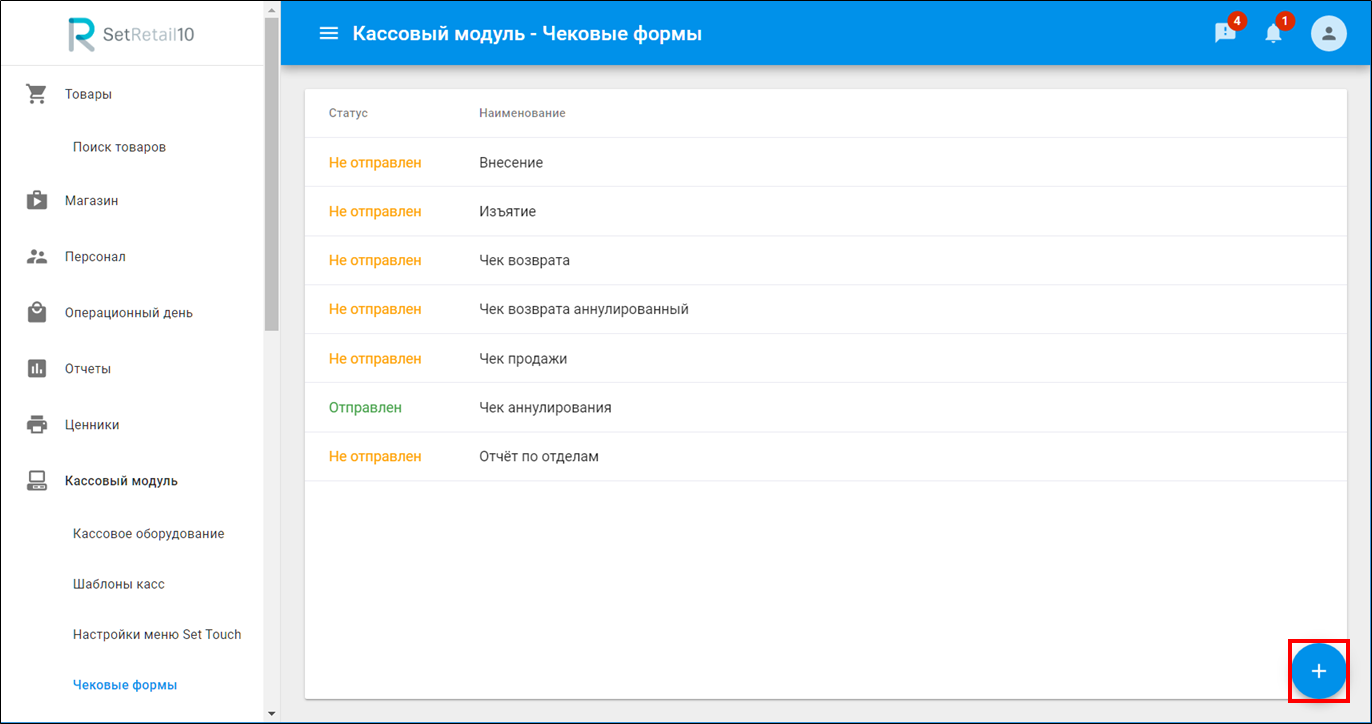
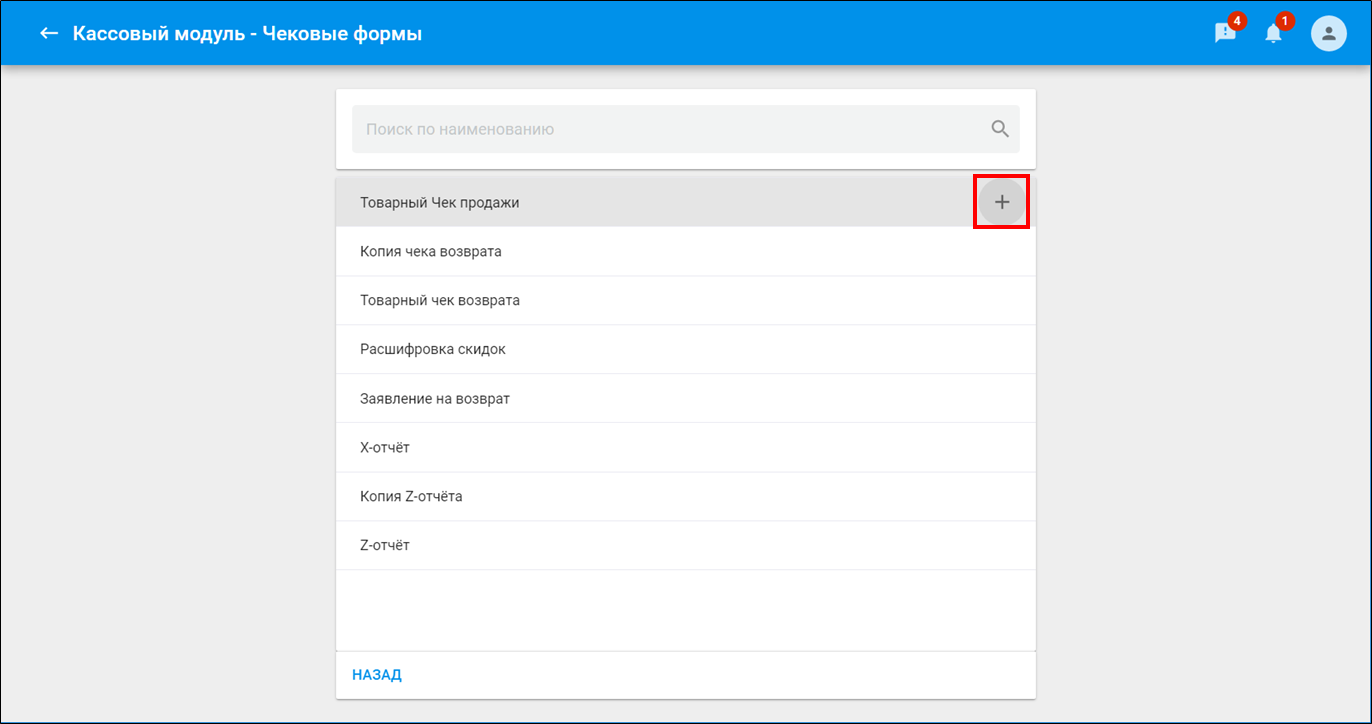


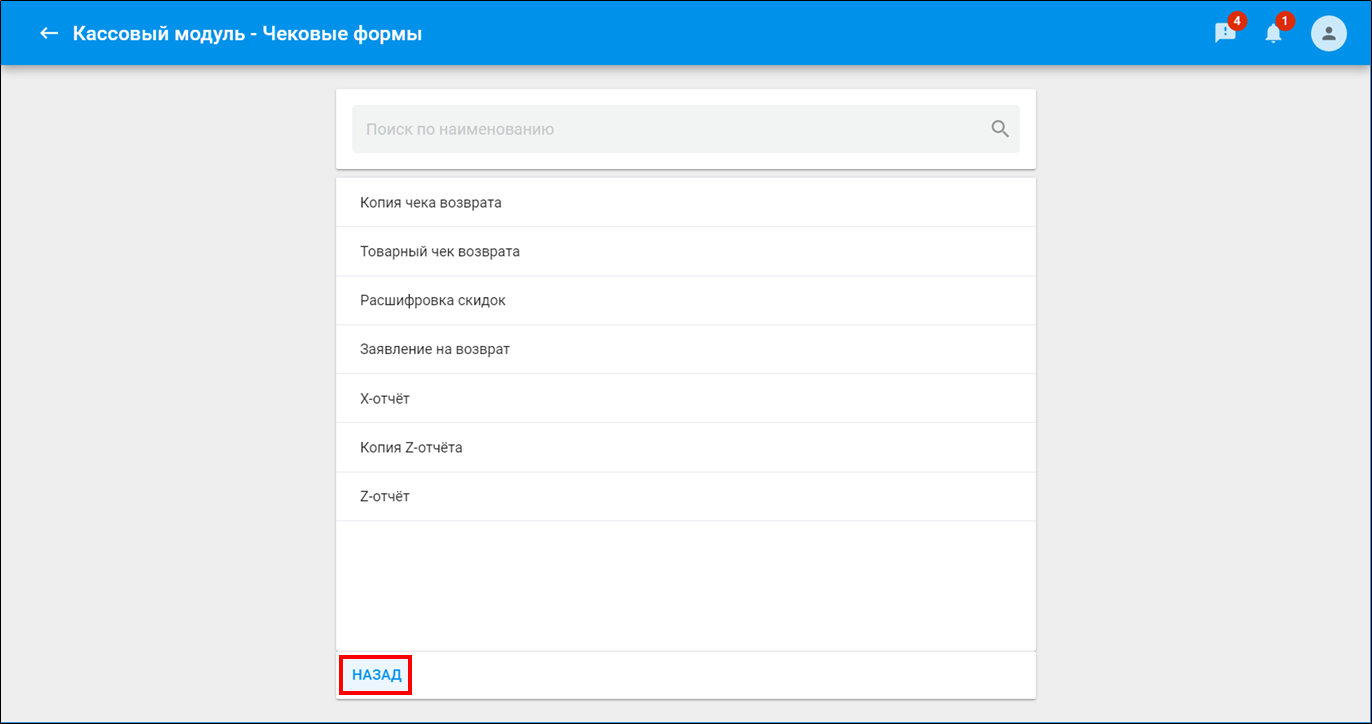
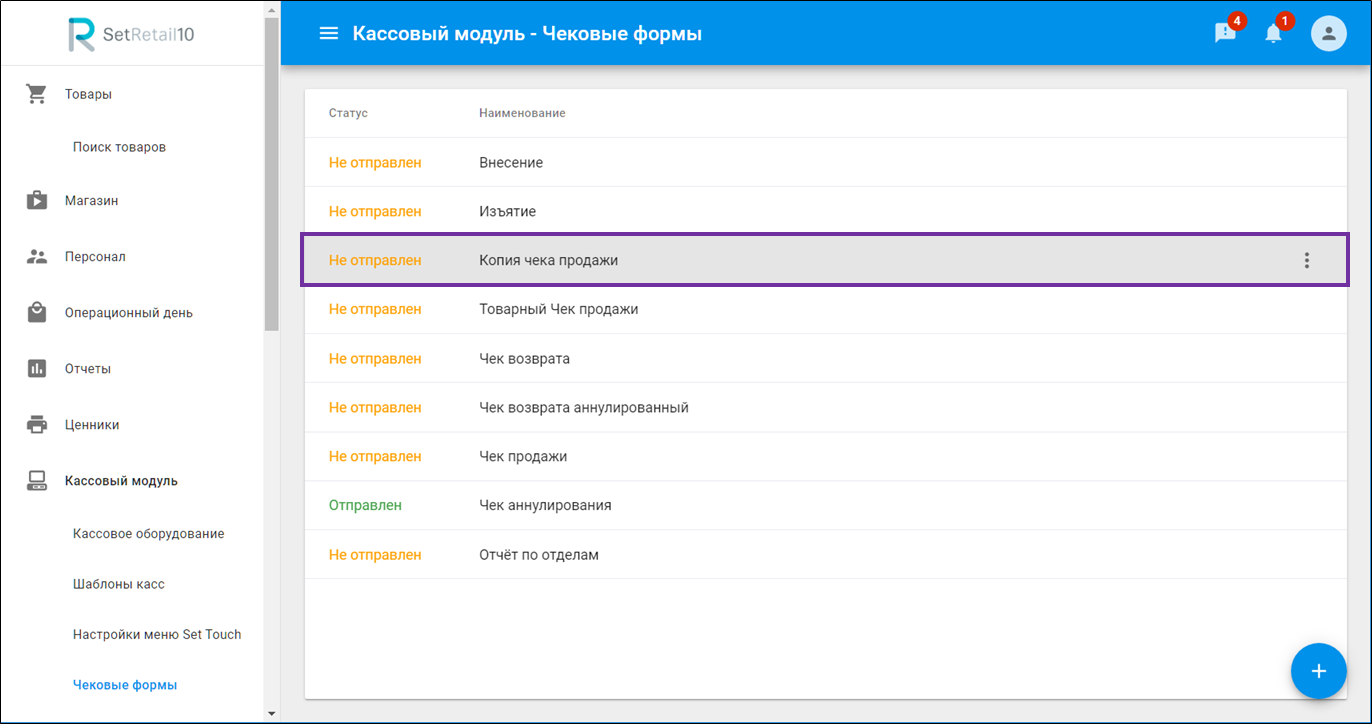


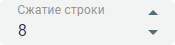
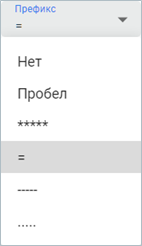
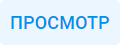

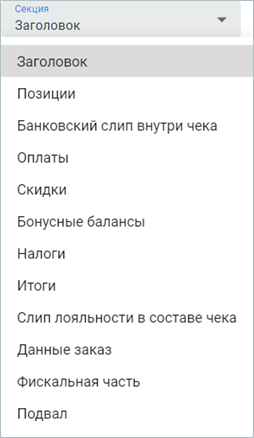
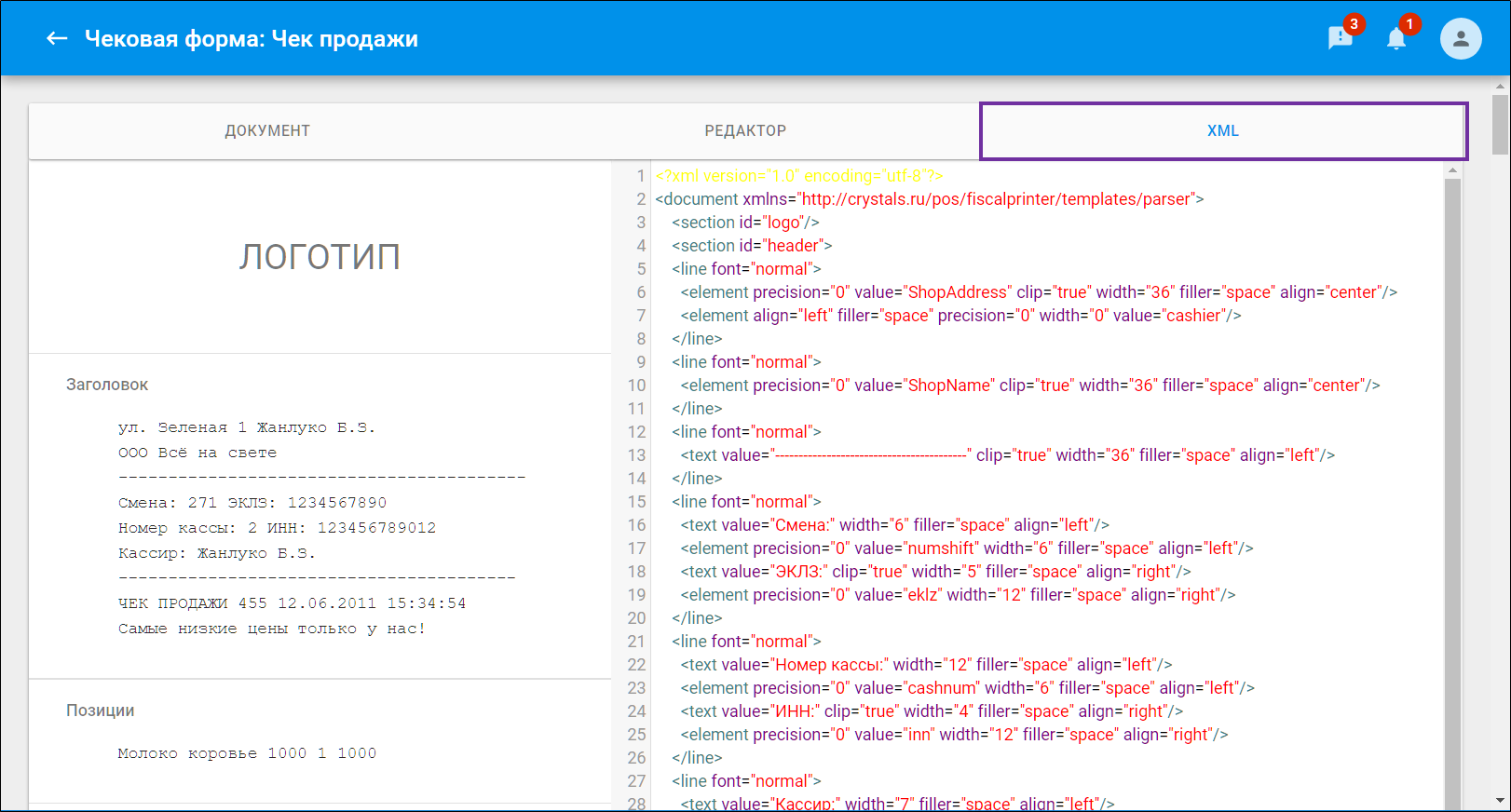

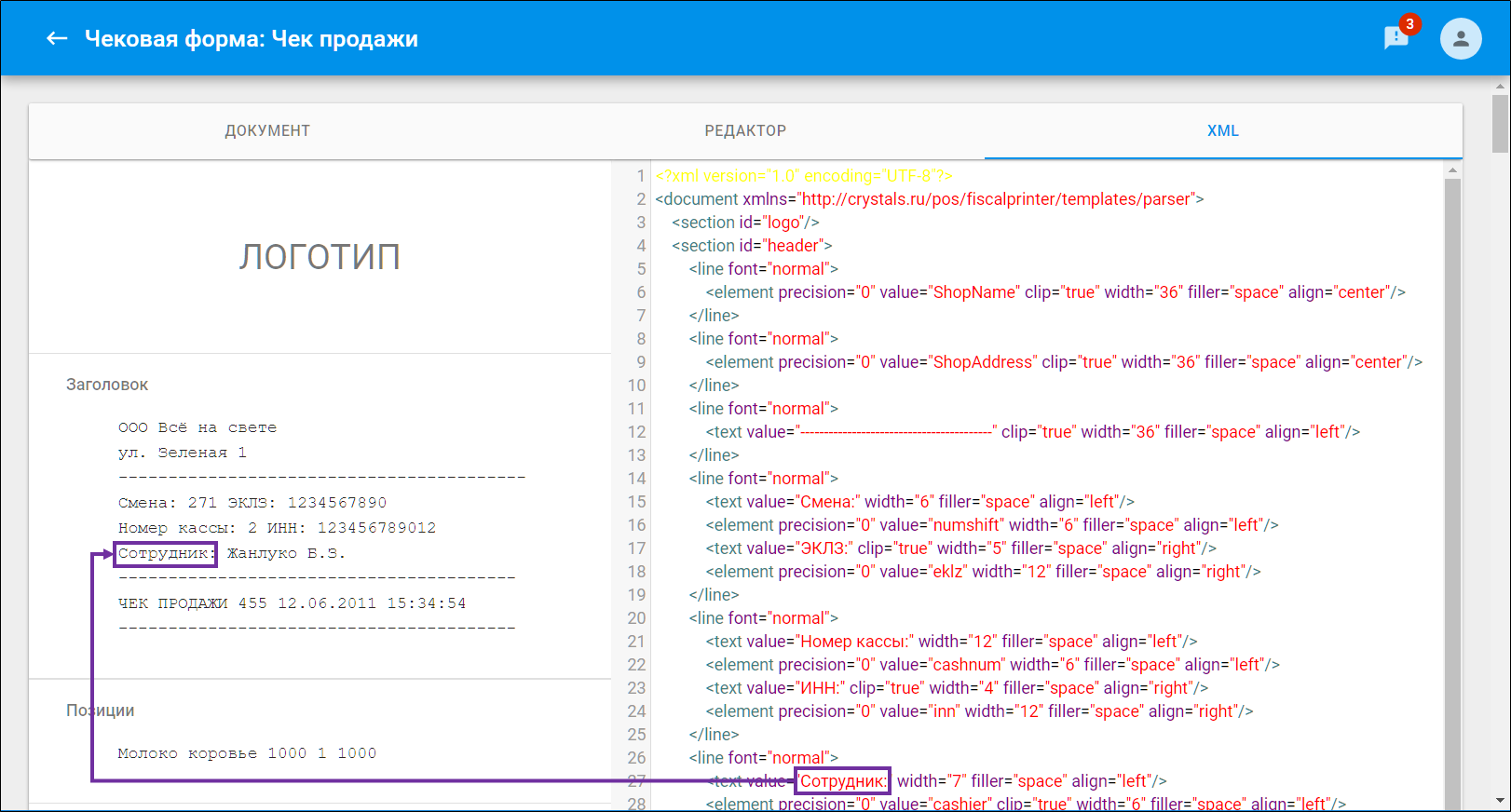
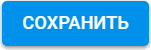
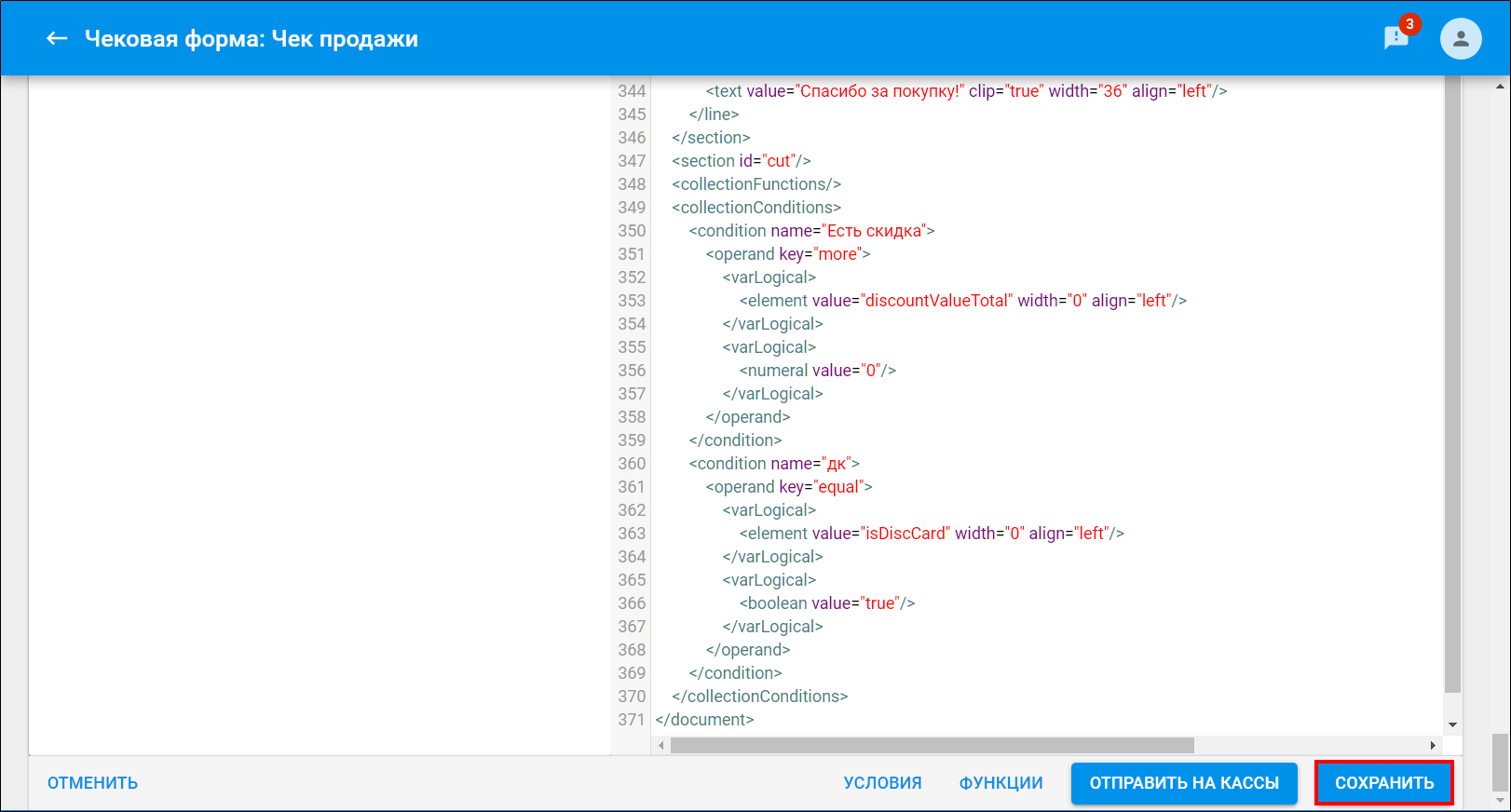
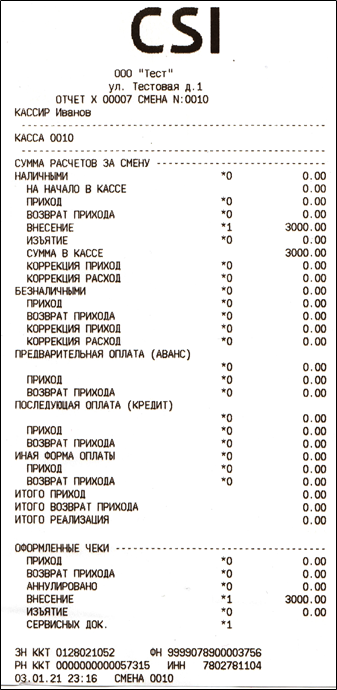
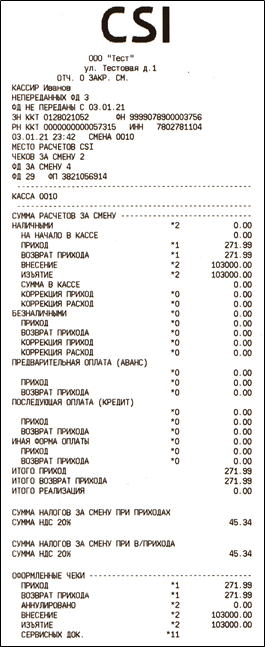

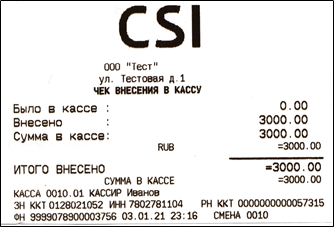

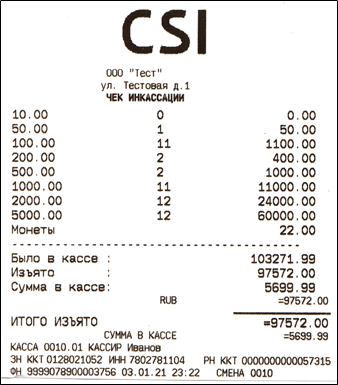




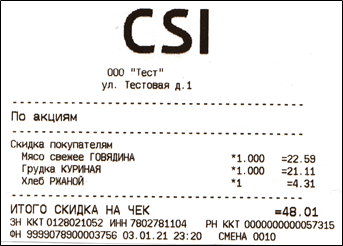

.png?version=1&modificationDate=1618937157832&cacheVersion=1&api=v2&width=219)